D-Back auttaa sinua katsomaan/käyttämään/lataamaan iCloud-varmuuskopioita ilmaiseksi. Voit tarkastella WhatsApp-varmuuskopioita myös tietokoneella.
WhatsApp on tehostanut viestintää. Ja WhatsApp-varmuuskopiointi helpottaa WhatsApp-tietojen synkronointia eri puhelimissa. Ihmiset, jotka käyttävät iPhonea, tietävät, että WhatsApp käyttää iCloudia luodakseen varmuuskopion keskusteluista ja mediasta. Mutta tiedätkö kuinka päästä WhatsApp-varmuuskopioon iCloudissa? Tässä artikkelissa keskustelemme siitä , mistä löytää WhatsApp-varmuuskopion iCloudista ja miten siihen pääsee käsiksi.
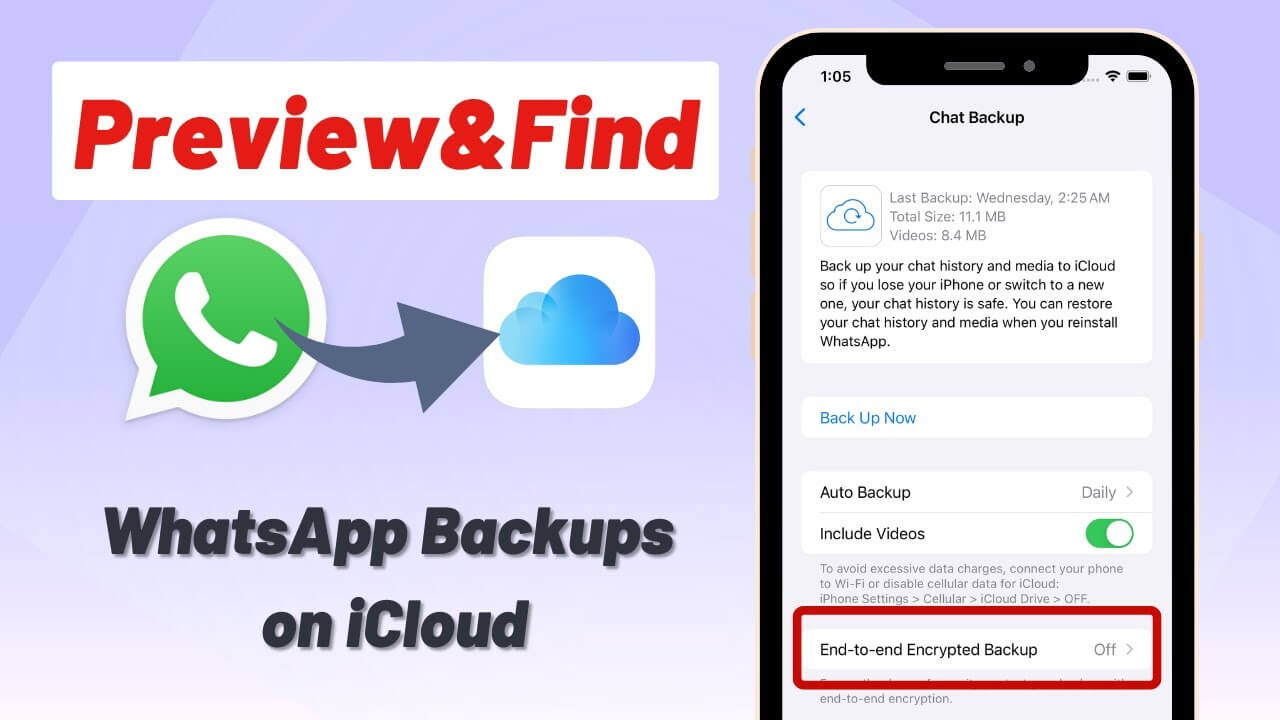
Kuinka nähdä WhatsApp-keskusteluvarmuuskopio iCloudissa?
WhatsApp luo säännöllisesti varmuuskopion. Varmuuskopiointitiheyttä voidaan muuttaa käyttäjästä riippuen. Se käyttää Google Drivea Androidissa ja iCloudia iOS-laitteissa. iCloud on hieman monimutkaisempi, mutta turvallisempi kuin Android.
Voit etsiä WhatsApp-varmuuskopion iCloudista seuraavasti:
Vaihe 1. Kirjaudu Apple-tilillesi iPhonessa.
Vaihe 2.Napauta "iCloud" kohdassa "Asetukset"
Vaihe 3. Vieritä alas kohtaan iCloud-varmuuskopio ja ota iCloud-varmuuskopiointi käyttöön.
Vaihe 4. Palaa WhatsAppiin. Napauta "Asetukset" -vaihtoehtoa ja valitse sitten "Chat", näet "Chat Backup" -vaihtoehdon.
Vaihe 5. Tämän jälkeen näet viimeisimmän varmuuskopion kellonajan ja päivämäärän. Voit myös ottaa käyttöön automaattisen varmuuskopiointiominaisuudet . Voit tehdä uusimman WhatsApp-varmuuskopion iCloudissa napauttamalla "Varmuuskopioi nyt" -vaihtoehtoa.
Vaihe 6. Jos haluat palauttaa WhatsApp-varmuuskopiot iCloudissa, sinun on poistettava WhatsApp-sovellus ja asennettava se uudelleen ja kirjauduttava uudelleen sisään WhatsApp-tilille. Sovellus palauttaa automaattisesti uusimman iCloud-varmuuskopion WhatsAppiin.
Varmuuskopio tallennetaan pilveen, mutta jos käyttäjä kirjautuu sisään iCloud-tilille, hän ei näe siellä WhatsApp-varmuuskopiota. Se johtuu siitä, että se on piilotettu ja salattu. WhatsAppin varmuuskopio on tallennettu salattuun SQLite-tietokantaan. WhatsApp-keskusteluvarmuuskopion näkeminen iCloudissa on ottamalla tämä varmuuskopio iTunesiin ja purkamalla chat päästäksesi siihen.
Parempi tapa käyttää WhatsApp-varmuuskopiota PC:llä (Win ja Mac)
Ei ole yksinkertaista tai suoraa tapaa päästä WhatsApp-varmuuskopioon iCloudissa. Vaikka löydät WhatsApp-chat-tiedoston, se salataan, minkä salauksen purkaminen ei ole helppoa. Tästä syystä meillä on ratkaisu, joka ratkaisee tämän ongelman. iMyFone D-Back on kolmannen osapuolen työkalu , jonka avulla käyttäjä voi luoda varmuuskopion ja tukee WhatsApp-tietojen käyttöä iCloud-varmuuskopiosta. Se toimii kaikissa iOS-laitteissa ja tukee myös uusimpia ohjelmistoversioita.
iMyFone D-Back pystyy palauttamaan tiedot järjestelmän kaatumisista, tahattomasta poistamisesta, laitteen katoamisesta, vesivahingoista ja monista muista tilanteista. Se voi palauttaa keskustelujen lisäksi myös valokuvia, videoita, ääntä, yhteystietoja ja asiakirjoja. Katsotaanpa, kuinka kuka tahansa D-Back voi auttaa käyttäjää pääsemään WhatsApp-varmuuskopioon iCloudissa.
Vaihe 1: Napsauta yllä olevaa painiketta ja lataa D-Back. Asenna se tietokoneellesi ja avaa se. Jos haluamme käyttää WhatsApp-tietoja, napsauta WhatsApp-sovelluksen palautus.
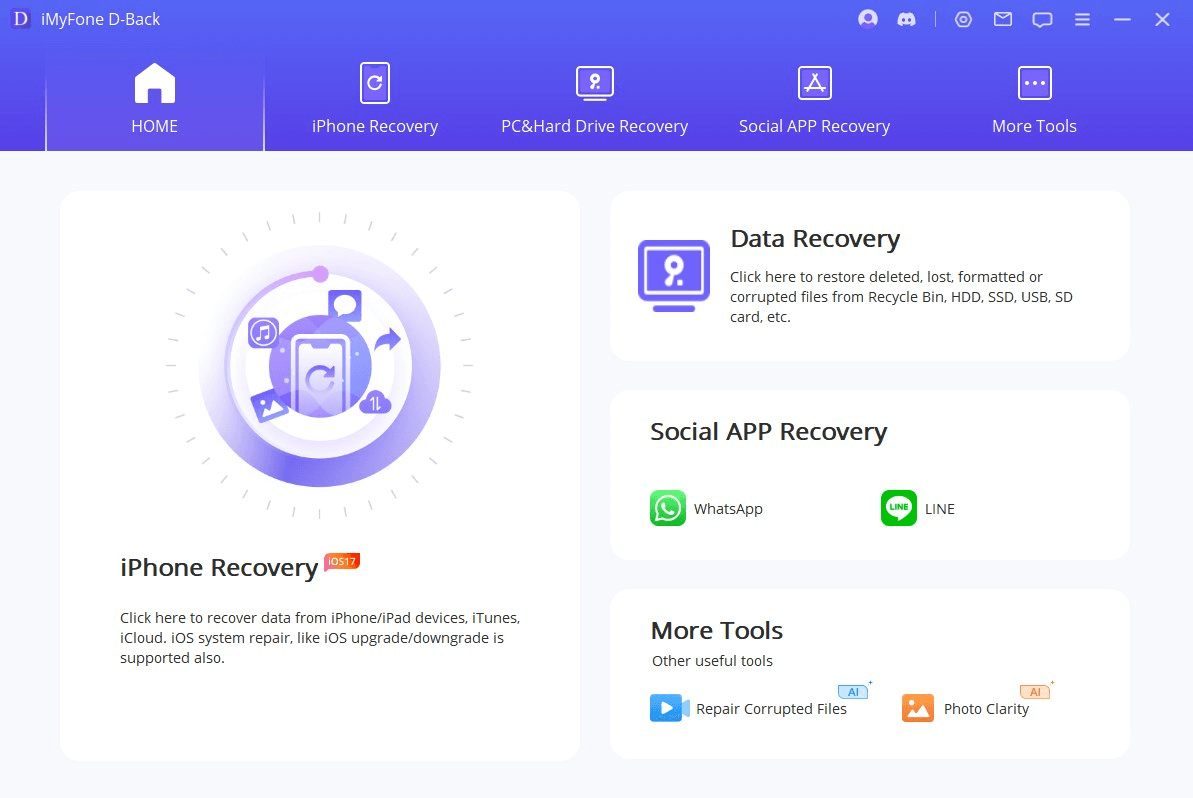
Vaihe 2: iMyFone D-Back pyytää sinua yhdistämään puhelimen tietokoneeseen. Ota USB-kaapeli ja liitä iPhone tietokoneeseen. Kun se on havaittu, napsauta "Luota tähän tietokoneeseen" iPhonessa ja paina "Käynnistä".
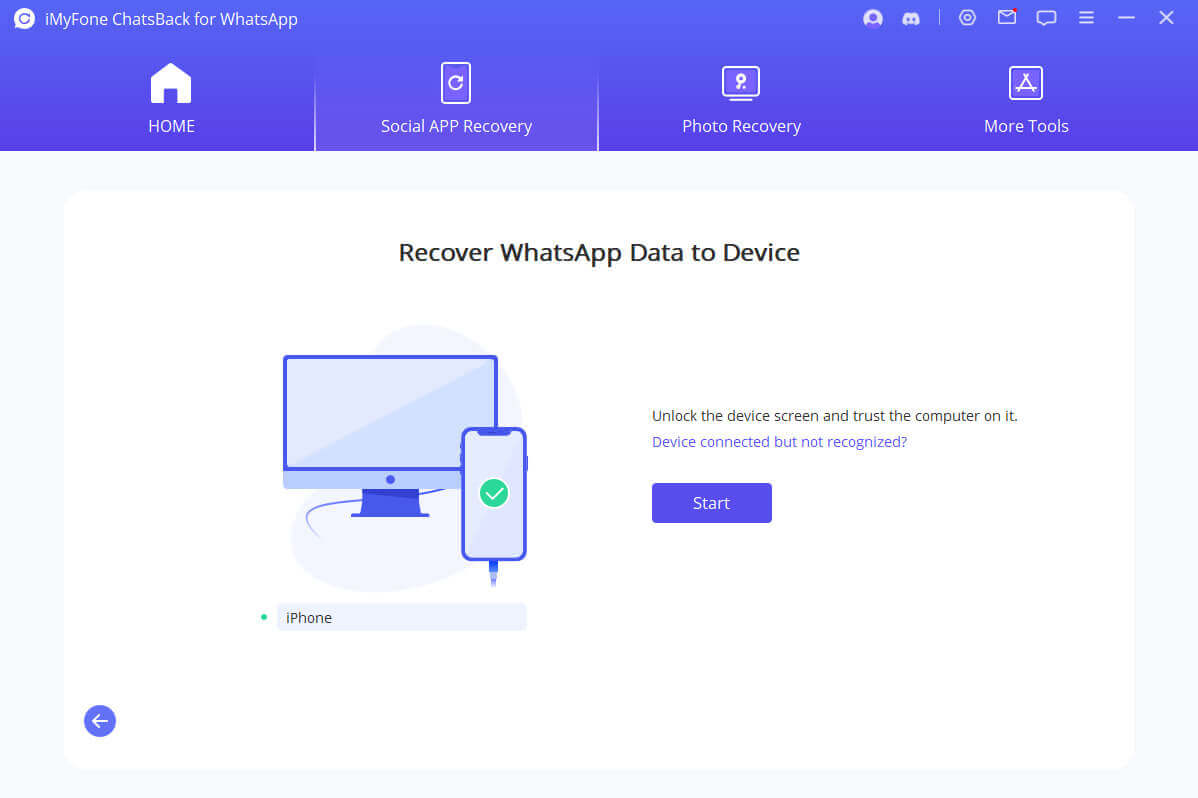
Vaihe 3: Valitse WhatsApp-tyyppi, jonka haluat varmuuskopioida tai käyttää, WhatsApp Messenger tai WhatsApp Business. Napsauta sitten "OK". Työkalu analysoi sitten tietosi
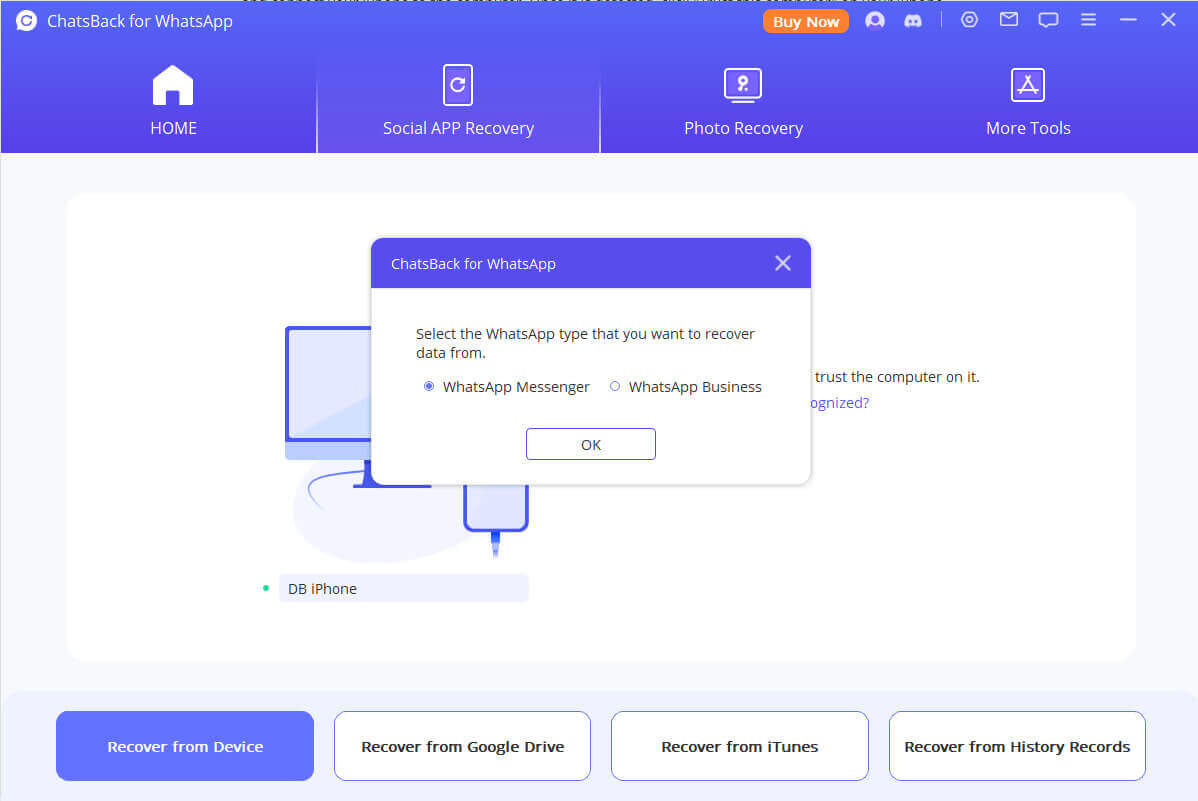
Vaihe 4: Muutaman minuutin kuluttua iMyFone D-Back näyttää kaikki WhatsApp-tiedot iPhonessasi. Käyttäjä pääsee siihen helposti täältä. Nämä varmuuskopiotiedot voidaan tallentaa tietokoneelle. Kun varmuuskopio on tallennettu, sitä voidaan käyttää milloin tahansa tulevaisuudessa. Kun liität iPhonen tietokoneeseesi, tämä varmuuskopio näytetään.
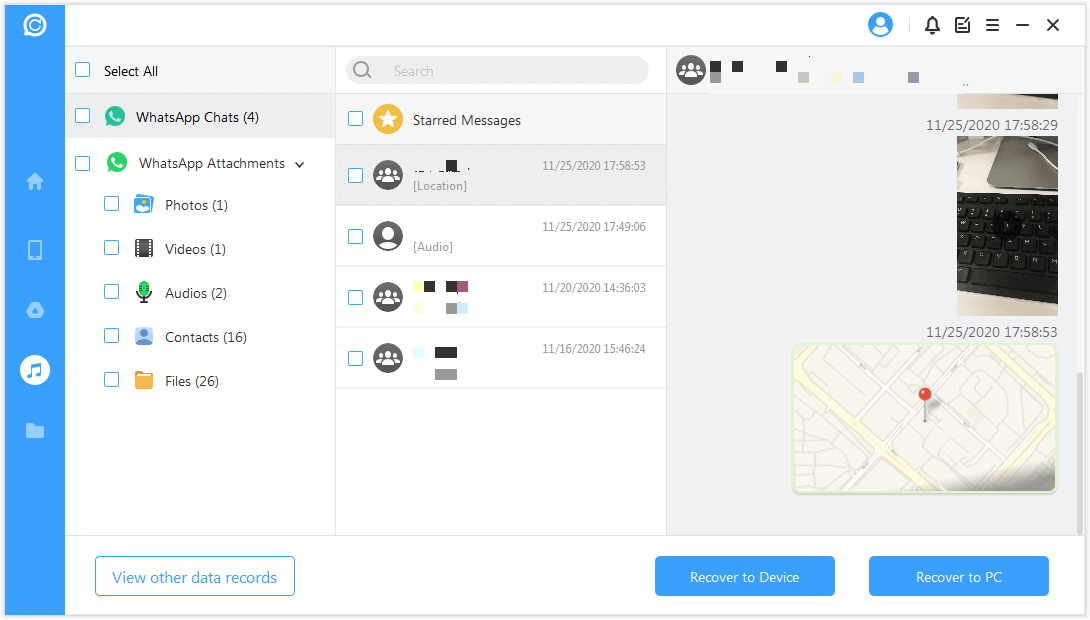
Usein kysytyt kysymykset WhatsApp-varmuuskopioinnista iCloudissa
1. Kuinka palauttaa WhatsApp iCloudista?
WhatsAppin palauttaminen iCloudista on vaivatonta, jos olet luonut WhatsApp-varmuuskopion iPhonessa. Näin voit noutaa WhatsApp-varmuuskopion iPhonessa :
- Voit yksinkertaisesti poistaa WhatsApp-sovelluksen.
- Asenna se uudelleen ja anna edellinen puhelinnumerosi ja iCloud, johon varmuuskopio on tallennettu.
- Kun kirjaudut sisään ja annat vahvistuksen, WhatsApp kertoo, että sinulla on varmuuskopio iCloudissa.
- Napsauta "Palauta", niin WhatsApp-sovelluksesi palautetaan iCloudista.
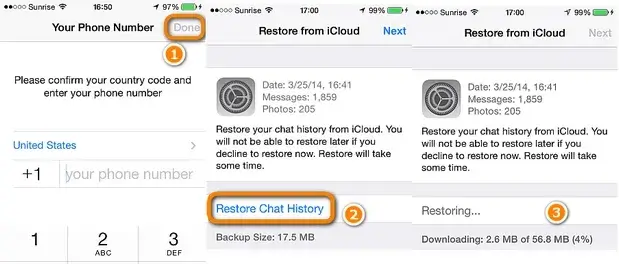
2. Miksi WhatsApp-varmuuskopio ei näy iCloudissa?
Vaikka olet luonut WhatsApp-varmuuskopion iCloudissa, et näe sitä. Tämä varmuuskopio on piilotettu, koska WhatsAppilla on tiukat tietosuojakäytännöt. Lisäksi WhatsApp-chat on salattu, eikä sen salauksen purkaminen ja käyttäminen ole helppoa.
3. Sisältääkö iCloud-varmuuskopio WhatsApp-keskustelut?
Joo. WhatsApp-varmuuskopiointi iCloudissa toimii samalla tavalla kuin Google Drive. iCloud luo varmuuskopion WhatsApp-keskusteluista ja kaikista mediatiedostoista. Käyttäjä voi kuitenkin poistaa varmuuskopioitavan median valinnan. Tällä tavalla vain keskustelut varmuuskopioidaan.
4. Missä WhatsApp Backup Store tallentaa iCloudin?
WhatsApp-varmuuskopio tallennetaan Macin piilotettuun iCloud-kansioon. Se ei ole näkyvissä. Jos haluat tarkastella tätä WhatsApp-varmuuskopiotiedostoa, kirjoita seuraava komento Terminaaliin.
cd ~/Kirjasto/Mobile\ Documents/
Etsi *WhatsApp*
Nyt käyttäjä näkee kaikki WhatsAppiin liittyvät tiedostot. Jos WhatsApp-tiedostoja ei kuitenkaan näy, varmista, että iCloud-varmuuskopiointi WhatsAppille on käytössä.
Johtopäätös
Ihmiset puhuvat WhatsApp-varmuuskopioinnista, mutta eivät tiedä, miten iCloud-varmuuskopiointi toimii. Se toimii aivan kuten Google Drive pienellä säädöllä. Tämä johtuu siitä, että molemmat käyttöjärjestelmät ovat erilaisia ja niillä on erilainen lähestymistapa WhatsAppiin. ICloudin WhatsAppia ei voi käyttää suoraan. Jos haluat käyttää WhatsApp-tietojasi iPhonellasi, käytä iMyFone D-Back. Se on yksinkertainen työkalu, joka toimii virheettömästi ja jonka avulla käyttäjä voi esikatsella, palauttaa tai jopa muuttaa WhatsAppiin tehtyjä muutoksia.






